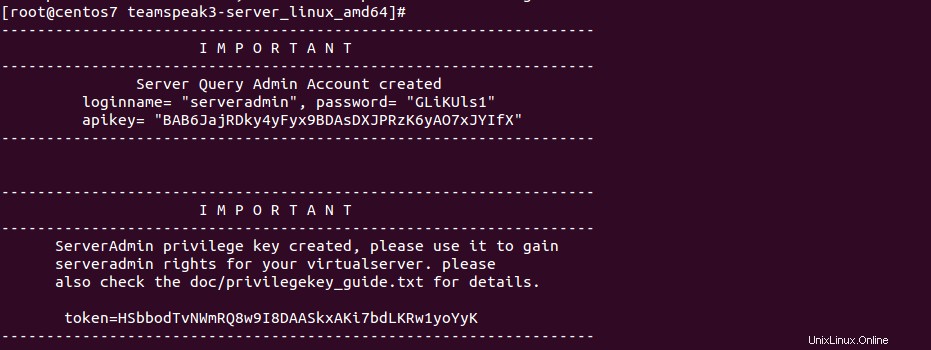Introducción
Este artículo explicará cómo configurar un servidor TeamSpeak (v3) en un servidor en la nube CentOS 7 recién aprovisionado.
Requisitos
-Deberá aprovisionar un servidor CentOS 7 (32 bits o 64 bits).
-Cliente SFTP como WinSCP.
Instala TeamSpeak en CentOS 7
Primero, necesitaremos descargar los archivos de TeamSpeak Server. Usted puede encontrarlos aquí. Asegúrese de elegir la arquitectura correcta (x86 para 32 bits, amd64 para 64 bits):
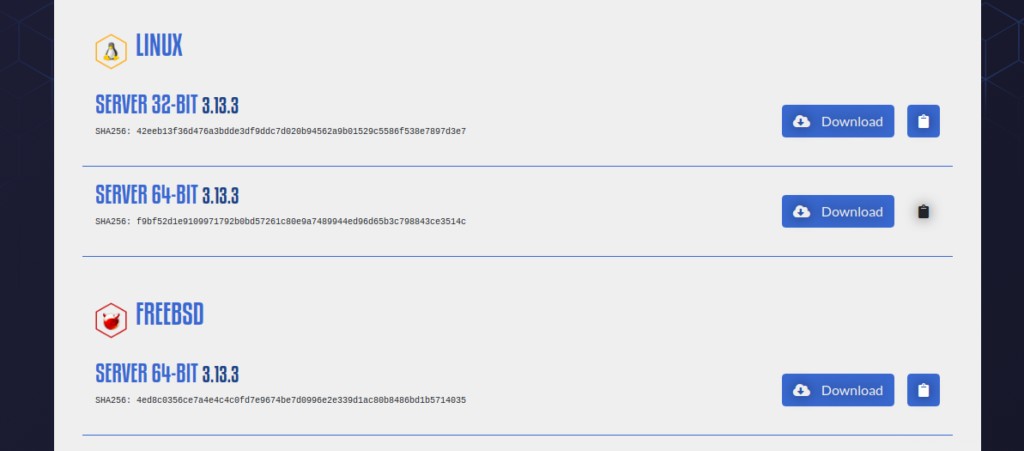
A continuación, descargaremos un cliente SFTP para transferir el archivo de TeamSpeak Server a nuestro servidor en la nube. Puede descargar WinSCP desde AQUÍ. Puede elegir el paquete de instalación o la versión portátil.
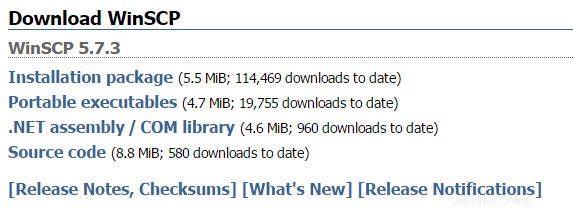
Descargar WinSCP
Ahora para abrir los puertos requeridos en el firewall. Estos son los puertos predeterminados que abriremos:
UDP:9987:puerto de voz predeterminado.
TCP:10011:puerto de transferencia de archivos predeterminado.
TCP:30033:puerto de consulta del servidor predeterminado.
Puede permitir todos esos puertos usando el siguiente comando:
firewall-cmd --permanent --zone public --add-port 10011/tcp firewall-cmd --permanent --zone public --add-port 30033/tcp firewall-cmd --permanent --zone public --add-port 9987/udp
Una vez que haya terminado, vuelva a cargar el servicio de firewall para aplicar los cambios:
firewall-cmd --reload
Eso es todo para la configuración del cortafuegos.
Es hora de crear un usuario separado para el servidor TeamSpeak. Llame a este usuario como desee, pero por el bien de este tutorial, usaré "ts3srv":
useradd ts3srv passwd ts3srv
Ahora cambie a la carpeta de inicio del usuario que acabamos de crear:
su ts3srv cd
En este punto, necesitaremos cargar el paquete del servidor TeamSpeak que descargamos anteriormente. Abra WinSCP y escriba la IP de su servidor en el cuadro de entrada "Nombre de host" junto con el nombre de usuario y la contraseña de ts3srv que eligió. Luego haga clic en “Iniciar sesión”:
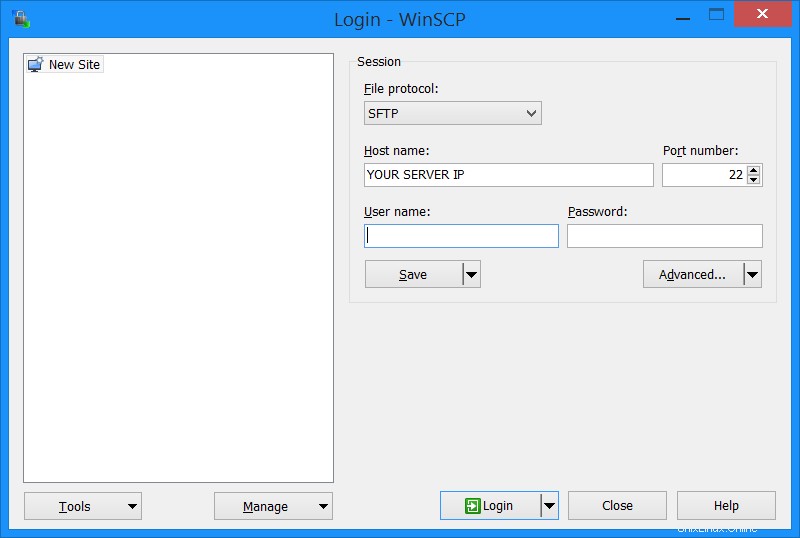
WinSCP:conéctese a su servidor.
Nota:la primera vez que se conecte a su servidor, recibirá una advertencia de que el host es desconocido. No se preocupe, haga clic en "Sí" para aceptar la clave de host.
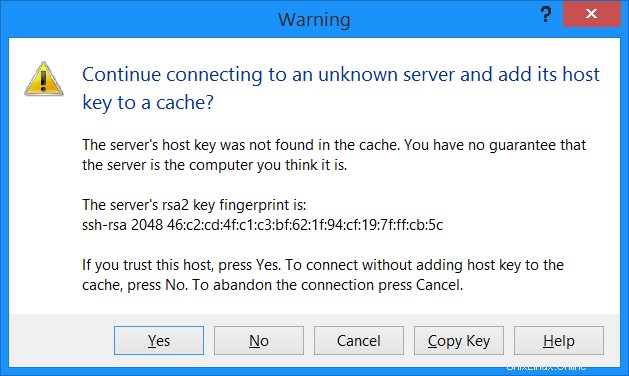
Advertencia de clave de host:WinSCP
Una vez que esté conectado, se le colocará en el directorio de inicio del usuario ts3srv que creamos. Simplemente arrastre y suelte el archivo que descargamos en la ventana principal:
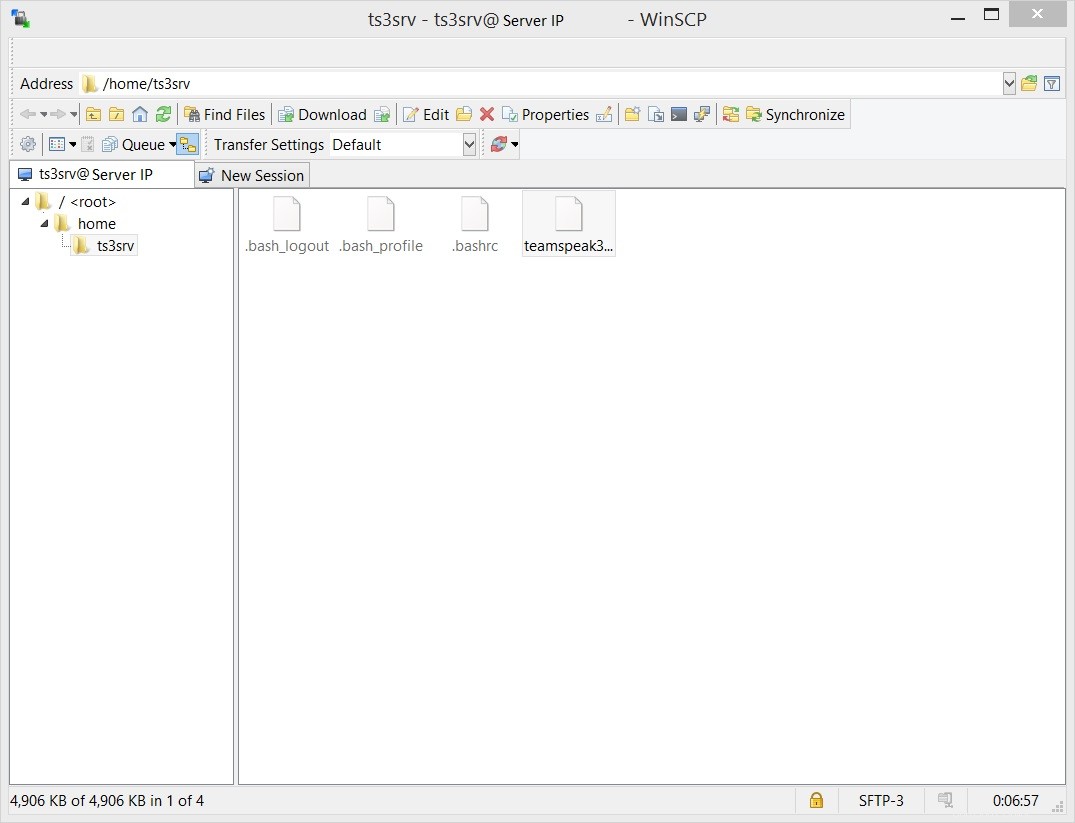
Cargue el paquete del servidor TeamSpeak.
Hora de instalar el paquete:
tar -xjf teamspeak3-server_linux_amd64-3.13.3.tar.bz2
cd teamspeak3-server_linux_amd64
Nota:Su comando puede ser ligeramente diferente dependiendo de la versión que descargó o eligió la versión de 32 bits.
Ahora, inicie el servidor TeamSpeak con el siguiente comando.
./ts3server_startscript.sh start license_accepted=1
ADVERTENCIA: Asegúrese de copiar toda la información que se muestra. NO se volverá a mostrar.
Una vez que copie la contraseña de la cuenta de administrador de Server Query y la clave de privilegio de ServerAdmin, puede presionar CTRL + C para salir. El servidor permanecerá ejecutándose en segundo plano.
¡Ahora abra su cliente TeamSpeak y únase a su servidor!
Necesitará la contraseña y la clave de privilegio que debería haber copiado en el paso anterior:
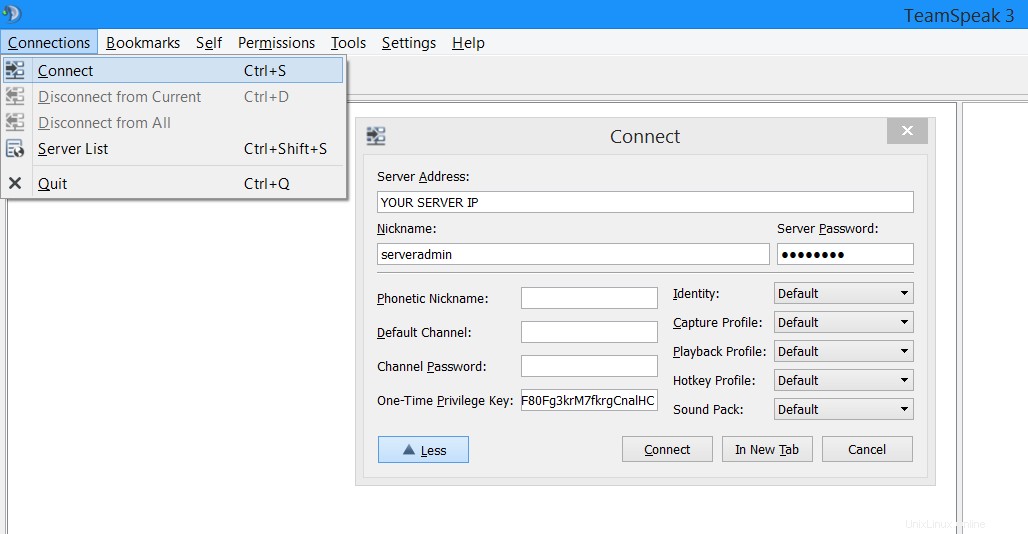
Conéctese a su servidor TeamSpeak
¡Eso es todo! Ahora continúe, edite el canal predeterminado y comience a agregar nuevos canales. Una vez que esté listo, proporcione a sus clientes la dirección IP del servidor para conectarse.
Obtenga más información sobre nuestros servicios de hospedaje de VPS y el precio del hospedaje de VPS.